Bien que Gmail soit de loin le client de messagerie le plus populaire, il existe de nombreuses alternatives comme Outlook et Mailbird qui peuvent donner à l’offre de Google une forte concurrence à la fois en termes de gestion intelligente des e-mails et de flexibilité. Donc, si vous avez finalement décidé de transférer votre fidélité à d’autres clients de messagerie, vous voudrez peut-être enregistrer une sauvegarde de l’ensemble de votre Gmail pour référence. Même si vous ne voulez pas regarder au-delà du client de messagerie de Google, une sauvegarde de l’ensemble de votre compte Gmail peut être utile du point de vue de la sécurité.
Comment exporter une sauvegarde de l’ensemble de Gmail
Grâce à l’introduction d’un outil pratique appelé Takeout, la sauvegarde de Gmail est devenue un peu simple. De plus, vous avez également la possibilité de choisir des données spécifiques, un type de fichier et même une méthode de livraison préférée qui comprend des services de messagerie et de cloud tels que Google Drive, Dropbox, OneDrive et Box. Étonnamment, Apple iCloud n’est pas inclus dans la liste des services cloud.
Cependant, il y a quelques mises en garde qui rendent le processus d’exportation du compte Gmail une affaire fastidieuse. D’abord et avant tout, Google ne spécifie pas de délai d’envoi des fichiers archivés. Et deuxièmement, si la taille totale du fichier est supérieure à 2 Go, Google divise les exportations en plusieurs fichiers. Cela dit, commençons par les étapes!
1. Ouvrir un navigateur Web sur votre ordinateur et dirigez-vous vers myaccount.google.com. Après cela, assurez-vous de vous connecter à votre Compte google. Ensuite, faites défiler jusqu’à la Stockage de compte pour vérifier l’espace de stockage restant sur votre compte Google.
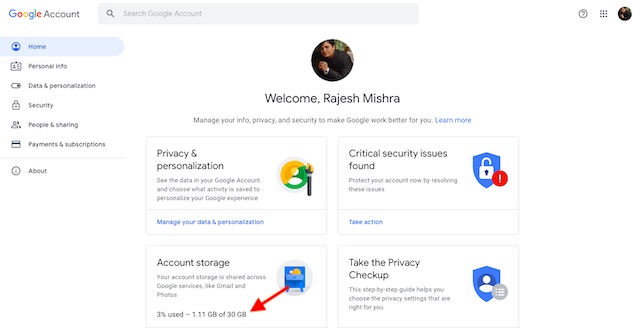
2. Maintenant, cliquez sur Gérez vos données et personnalisation option située sous Confidentialité et personnalisation.
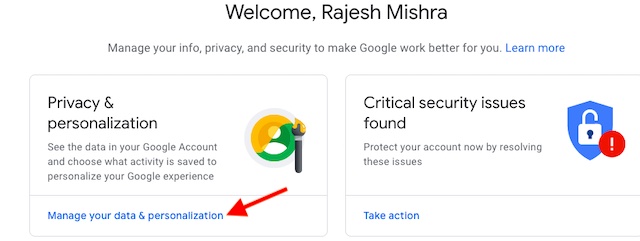
3. Ensuite, faites défiler vers le bas et cliquez sur Téléchargez vos données. (Après cela, vous pouvez avoir deux options: Exportation ou Suprimmer les données. Choisir Exportation).
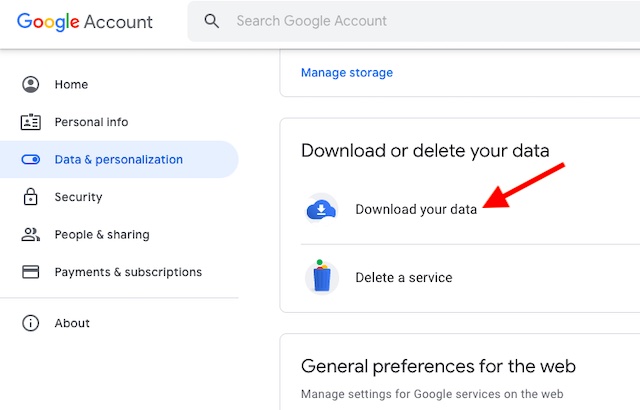
4. Ensuite, Page Google Takeout apparaîtra. Sur cette page, vous devriez voir une longue liste de services Google à partir de laquelle vous pouvez télécharger les données préférées. Par défaut, toutes les options ont été sélectionnées. Puisque nous voulons sauvegarder uniquement les e-mails, cliquez sur Tout déselectionner.
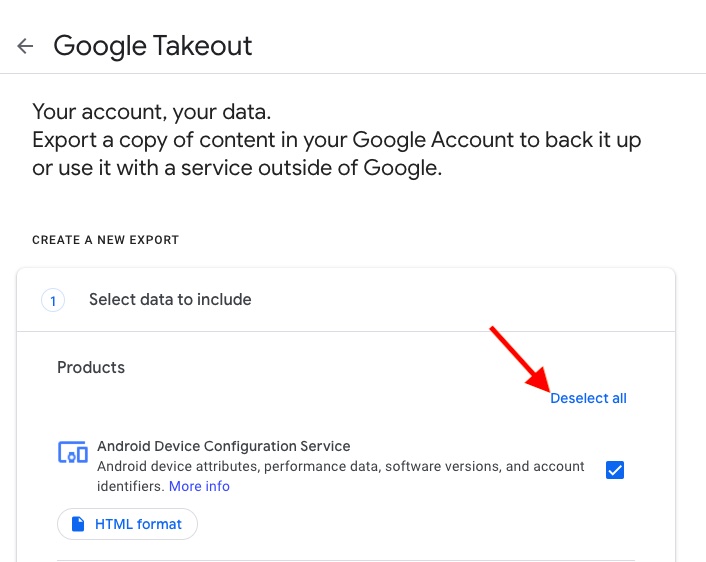
5. Ensuite, faites défiler vers le bas pour trouver Courrier option et puis cochez la case pour ça.
Les messages et les pièces jointes du compte Gmail sont au format MBOX. Les paramètres utilisateur sont au format JSON. Alors que MBOX est un format standard pour stocker des e-mails, JSON est un format standard léger d’échange de données.
Comme les libellés sont appliqués à des fils entiers dans Gmail, vous pouvez recevoir des copies en double de certains messages si vous choisissez d’exporter plusieurs libellés.
Selon vos besoins, vous pouvez choisir d’exporter tous les e-mails ou d’exporter uniquement des e-mails spécifiques. Par défaut, toutes les données de messagerie sont incluses.
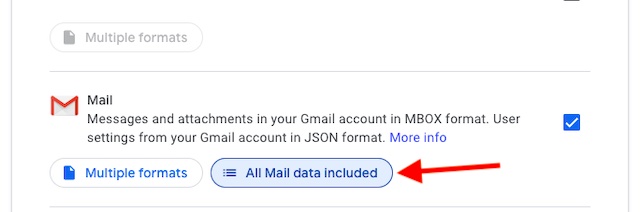
Si vous souhaitez exporter uniquement des données spécifiques, cliquez sur Toutes les données de messagerie incluses -> Inclure tous les messages dans Mail. Après cela, choisissez les données spécifiques et cliquez sur D’ACCORD.
6. Maintenant, cliquez sur le L’étape suivante bouton.
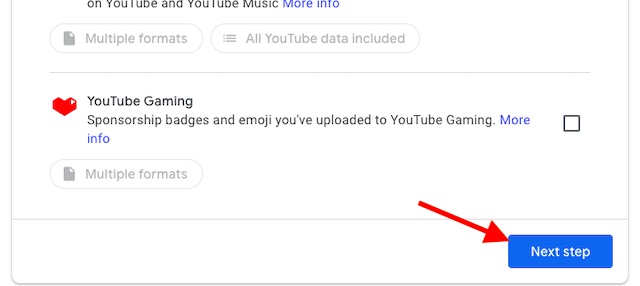
7. Sur la page suivante, vous avez la possibilité de exporter une copie du contenu dans votre compte Google pour le sauvegarder. De plus, il existe également une option permettant d’utiliser la sauvegarde avec un service extérieur à Google.
Google vous permet également de choisir le type de fichier, la fréquence et la destination. Par exemple, faites-lui envoyer le lien de téléchargement par e-mail ou ajoutez les fichiers à Google Drive, Dropbox, OneDrive ou Box.
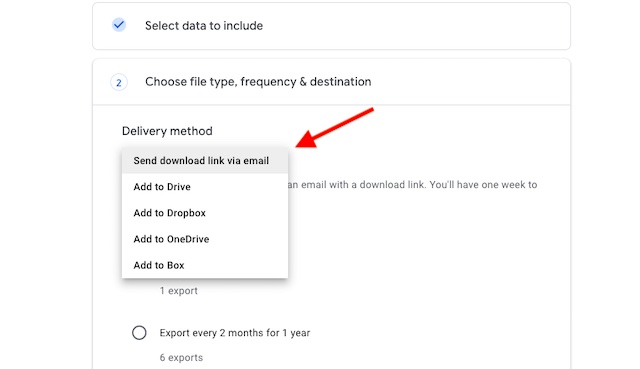
Vous avez le choix entre deux types de fichiers: zip et tgz. Sélectionnez zip car c’est l’option la plus préférée. En outre, vous pouvez même le configurer pour exporter tous les fichiers à la fois ou choisir d’exporter des fichiers tous les 2 mois pendant 1 an.
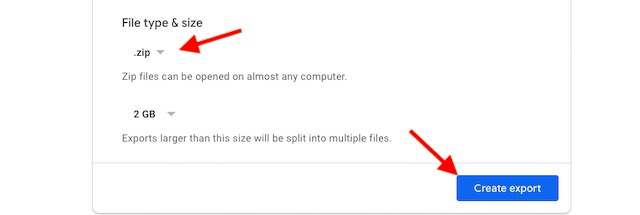
Gardez à l’esprit que les exportations supérieures à 2 Go seront divisées en plusieurs fichiers. Après avoir sélectionné le type de fichier et la destination, cliquez sur Créer une exportation. C’est à peu près tout! Maintenant, attendez quelques heures ou quelques jours pour que la sauvegarde de vos e-mails arrive.
Créez une copie de fichiers à partir de Gmail et exportez-les facilement
C’est ainsi que vous pouvez créer une copie de fichiers à partir de Gmail et les exporter vers la destination préférée. Sauf quelques mises en garde, le processus est simple.
Il est à noter que vous pouvez profiter de l’outil Takeout pour exporter les données d’autres offres de Google, notamment Chrome, Agenda, Classroom et Google Photos. Alors, ne manquez jamais de profiter de cet outil pour sauvegarder vos données à la destination préférée.



![[2023] 6 façons de copier / coller du texte brut sans formatage](https://media.techtribune.net/uploads/2021/03/5-Ways-to-Copy-Paste-Plain-Text-Without-Formatting-on-Your-Computer-shutterstock-website-238x178.jpg)






